1、这次我们还沿用上次的数据,首先创建新的列“宽度”、“米数”、“卷数”,如图所示

2、复制单元格K3的内容“301”,到列“宽度”中,复制单元格K3的内容“1500”,到列“长度”中,复制单元格K3的内容“1”,到列“卷数”中,其实手动输入效果一样。如图所示:
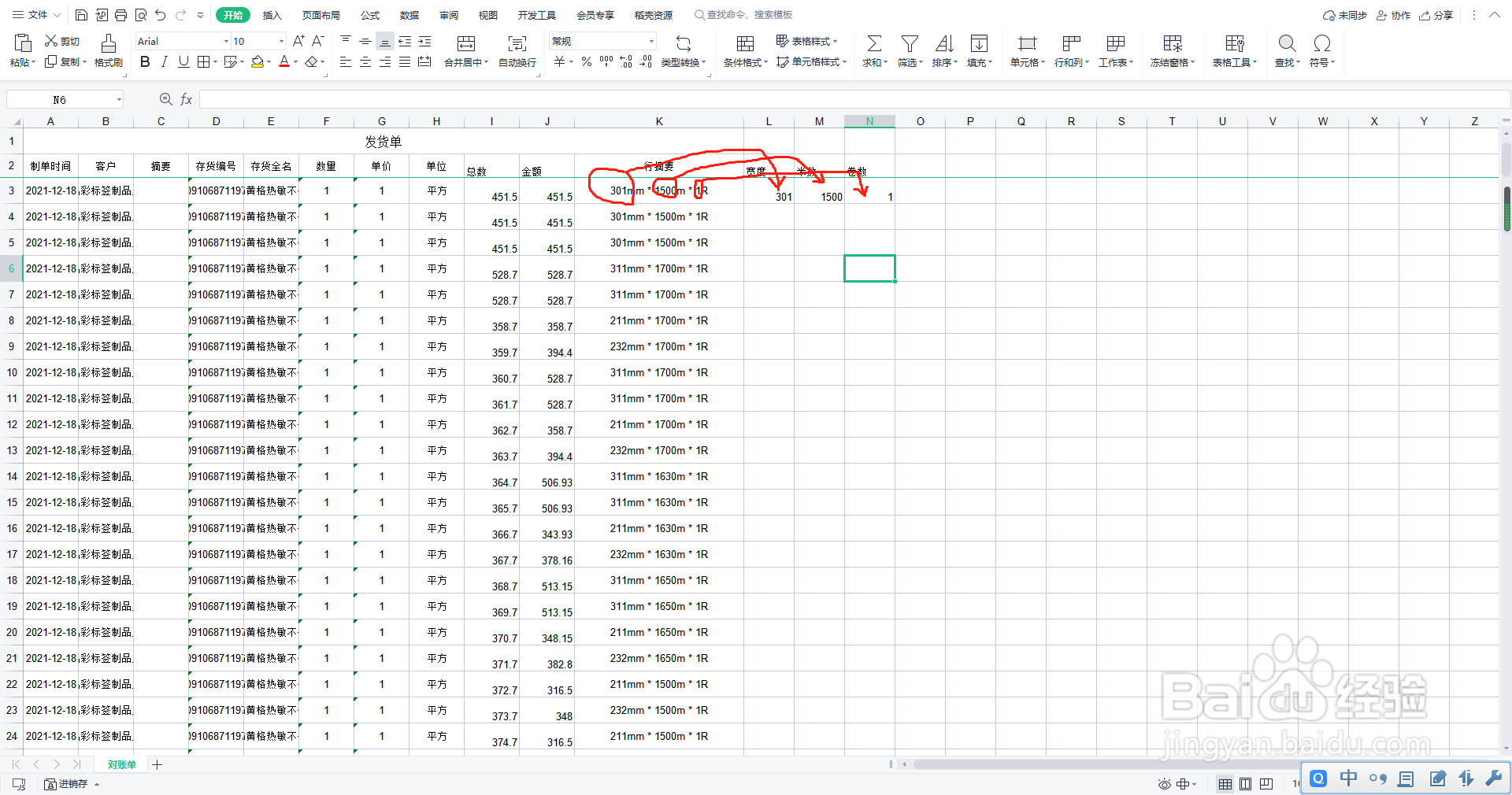
3、这一步比较关键,鼠标瘾廛装钒左键选中L3单元格,然后按“Ctrl”+“E”键,然后K列的所有同样位置的数据会全部复制到L3单元格中,同样的操作完成“长度”和“卷数”的,结果如图所示:

4、这种方法,就是前面讲的分列功能的一个快捷操作方式,希望大家喜欢,谢谢
